Linux常用命令
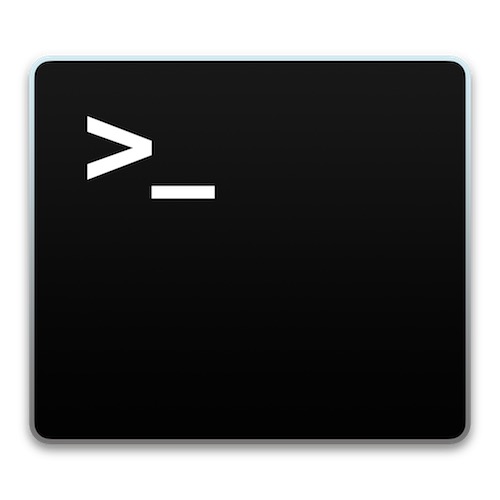
使用文字界面来设定,对于了解Linux有一定的帮住,平时不免接触,常用命令总结如下。
系统
uname -a # 查看内核,操作系统,CPU信息
head -n 1 /etc/issue # 查看操作系统版本
env # 查看环境变量
# centos版本查看
cat /etc/redhat-release
# cpu
cat /proc/cpuinfo
# 内存
cat /proc/meminfo
# 修改时区
timedatectl set-timezone Asia/Shanghai
进程状态
# ps结合grep查看某进程状态
$ ps aux|grep xxx
ps aux输出格式:
USER PID %CPU %MEM VSZ RSS TTY STAT START TIME COMMAND
USER:| 行程拥有者
PID: pid
%CPU: 占用的 CPU 使用率
%MEM: 占用的记忆体使用率
VSZ: 占用的虚拟记忆体大小
RSS: 占用的记忆体大小
TTY: 终端的次要装置号码 (minor device number of tty)
STAT: 该行程的状态,linux的进程有5种状态:
D 不可中断 uninterruptible sleep (usually IO)
R 运行 runnable (on run queue)
S 中断 sleeping
T 停止 traced or stopped
Z 僵死 a defunct (”zombie”) process
注: 其它状态还包括W(无驻留页), <(高优先级进程), N(低优先级进程), L(内存锁页).
START: 行程开始时间
TIME: 执行的时间
COMMAND:所执行的指令
ps命令能够支持的系统类型相当的多
账户
# 修改当前用户密码
passwd
# Shows information about the users currently on the machine, and their processes.
w
# 直接切换到 root(超级管理员)用户的 shell
sudo su
``s`
## 档案与目录管理
## 基本属性
此案时文件的属性以及文件所属的用户和组
ls -l
更改文件属组
chgrp [-R] 属组名文件名
chown:更改文件属主,也可以同时更改文件属组
chown [–R] 属主名 文件名 chown [-R] 属主名:属组名 文件名
## 文件与目录管理
```shell
# 删除文件
rm filename
# 删除文件夹
rm -rf dir
# 查找并删除
find . -name test | xargs rm -rf
# 复制
cp vsftpd.conf vsftpd.conf.bak
# 文件重命名
mv aa.txt aaa.txt
# 当前文件夹下所有文件移动到当前目录
mv /temp/deploy/* .
# 单列,长格式,显示所有文件,包含隐藏文件及目录
ls -Al
# 列出第101-200文件,-n为按数字排序
ls | sort -n | head -200 | tail -100
ln
ln命令用来为文件创建连接,连接类型分为硬连接和符号连接两种,默认的连接类型是硬连接。如果要创建符号连接必须使用"-s"选项。
ln -s /usr/mengqc/mub1 /usr/www/aaa
unzip
# 解压zip包到当前目录下
unzip test.zip
vi
基本上 vi/vim 共分为三种模式,分别是命令模式(Command mode),插入模式(Insert mode)和底线命令模式(Last line mode)。 这三种模式的作用分别是:
命令模式
- 用户刚刚启动 vi/vim,便进入了命令模式。
- 此状态下敲击键盘动作会被Vim识别为命令,而非输入字符。比如我们此时按下i,并不会输入一个字符,i被当作了一个命令。
- 以下是常用的几个命令:
- i 切换到插入模式,以输入字符。
- x 删除当前光标所在处的字符。
- 切换到底线命令模式,以在最底一行输入命令。 若想要编辑文本:启动Vim,进入了命令模式,按下i,切换到输入模式。 命令模式只有一些最基本的命令,因此仍要依靠底线命令模式输入更多命令。
输入模式
在命令模式下按下i就进入了输入模式。 在输入模式中,可以使用以下按键: 字符按键以及Shift组合,输入字符 ENTER,回车键,换行 BACK SPACE,退格键,删除光标前一个字符 DEL,删除键,删除光标后一个字符 方向键,在文本中移动光标 HOME/END,移动光标到行首/行尾 Page Up/Page Down,上/下翻页 Insert,切换光标为输入/替换模式,光标将变成竖线/下划线 ESC,退出输入模式,切换到命令模式
底线命令模式
在命令模式下按下:(英文冒号)就进入了底线命令模式。 底线命令模式可以输入单个或多个字符的命令,可用的命令非常多。 在底线命令模式中,基本的命令有(已经省略了冒号): q 退出程序 w 保存文件
服务
chkconfig命令主要用来更新(启动或停止)和查询系统服务的运行级信息。谨记chkconfig不是立即自动禁止或激活一个服务,它只是简单的改变了符号连接。
chkconfig --list #列出所有的系统服务
chkconfig --add httpd #增加httpd服务
chkconfig --del httpd #删除httpd服务
chkconfig --level httpd 2345 on #设置httpd在运行级别为2、3、4、5的情况下都是on(开启)的状态
chkconfig --list #列出系统所有的服务启动情况
chkconfig --list mysqld #列出mysqld服务设置情况
chkconfig --level 35 mysqld on #设定mysqld在等级3和5为开机运行服务,--level 35表示操作只在等级3和5执行,on表示启动,off表示关闭
chkconfig mysqld on #开启自动启动服务,设定mysqld在各等级为on,“各等级”包括2、3、4、5等级
service命令常被用于运行初始化脚本,通常所有的系统级初始化脚本被存储于/etc/init.d目录下.常用 命令如下
$ service SCRIPT-Name stop
$ service SCRIPT-Name start
$ service SCRIPT-Name status
$ service SCRIPT-Name restart
http
$ curl https://1991421.cn >> test.html
# 让curl发送cookie,支持指定文件内容作为cookie
$ curl --cookie "name=xxx" https://1991421.cn
$ curl -b cookies.txt https://1991421.cn
ssh
# 内网服务穿透,本地端口访问
ssh -p 22 -L <localPort>:localhost:<serverPort> root@<ip>
# ssh执行命令
sshpass -p 'xxx' ssh root@host "exec command"
查找
# 在环境变量$PATH设置的目录里查找python指令位置
$ which python
环境
- 显示环境变量
NODE_ENV
$ echo $NODE_ENV
- 设置环境变量
NODE_ENV
$ export NODE_ENV="production"
- 显示所有环境变量
$ env
- 删除环境变量
NODE_ENV
$ unset NODE_ENV
说明,永久生效方法为在/etc/profile中添加export NODE_ENV="production",source /etc/profile立即生效
yum
- 安装指定软件
yum install <package_name> - 删除指定软件
yum remove <package_name> - 查找软件包
yum search <keyword>
磁盘与硬件管理
mount
# mount /dev/fd0 /mnt/floppy <=軟碟(windows 系統檔)
说明这种方式,立即生效,但是主机重启后会失效,永久生效的方法为在/etc/rx.local添加mount /dev/fd0 /mnt/floppy
压缩指令
# 压缩
$ tar zcvf FileName.tar.gz DirName
# 解压
$ tar zxvf FileName.tar.gz
硬件·内核·Shell·监测
-i<条件>:列出符合条件的进程。(4、6、协议、:端口、 @ip )
$ lsof -i:4000
kill
# 杀死指定进程
$ kill -9 3840
top
实时动态查看系统的整体运行情况
free
显示内存情况
$ free -m // mb为单位显示内存情况
df
查看磁盘空间情况
$ df -h // 以kb以上单位显示磁盘情况
网络管理
ifconfig
配置和显示Linux系统网卡的网络参数
$ ifconfig
# 活跃状态的网络接口
$ ifconfig | pcregrep -M -o '^[^\t:]+:([^\n]|\n\t)*status: active'
nslookup
常用域名查询工具,就是查DNS信息用的命令
$ nslookup 1991421.cn
telnet
网络端口联通性,如果端口服务开启,则会话不会终端,需要ctrl z结束,如果服务没有开启,则会提醒telnet: Unable to connect to remote host
telnet 127.0.0.1 8888
其它命令
tail
# 查询文件末尾N行,实时打印
tail -f a.txt
rsync
# 排除同步文件使用exclude
rsync -az -vv -e 'ssh -p 22' . <user>@<host>:<remoteSrc> --exclude="node_modules" --exclude=".idea" --exclude=".git"
last
# 登录用户,登录时间,tty信息
last
常见问题
免密登陆
客户机生成公钥
$ cd ~/.ssh $ ssh-keygen目标机器添加authorized_key
$ vi ~/.ssh/authorized_keys拷贝客户机的公钥id_rsa.pub内容到上述文件中。
永远记住,私钥是私人的,自己的,公钥可以提供出去用来解密。
退出重新登陆即可
Host key verification failed.
- 查看~/.ssh/known_hosts文件,查看是否有目标地址的记录,如果有删除,如果没有,不需要操作
- 终端SSH连接目标服务器,可能会提示指纹变动,重写等信息,输入yes,继续操作,确认可以正常登录访问后,即解决。

